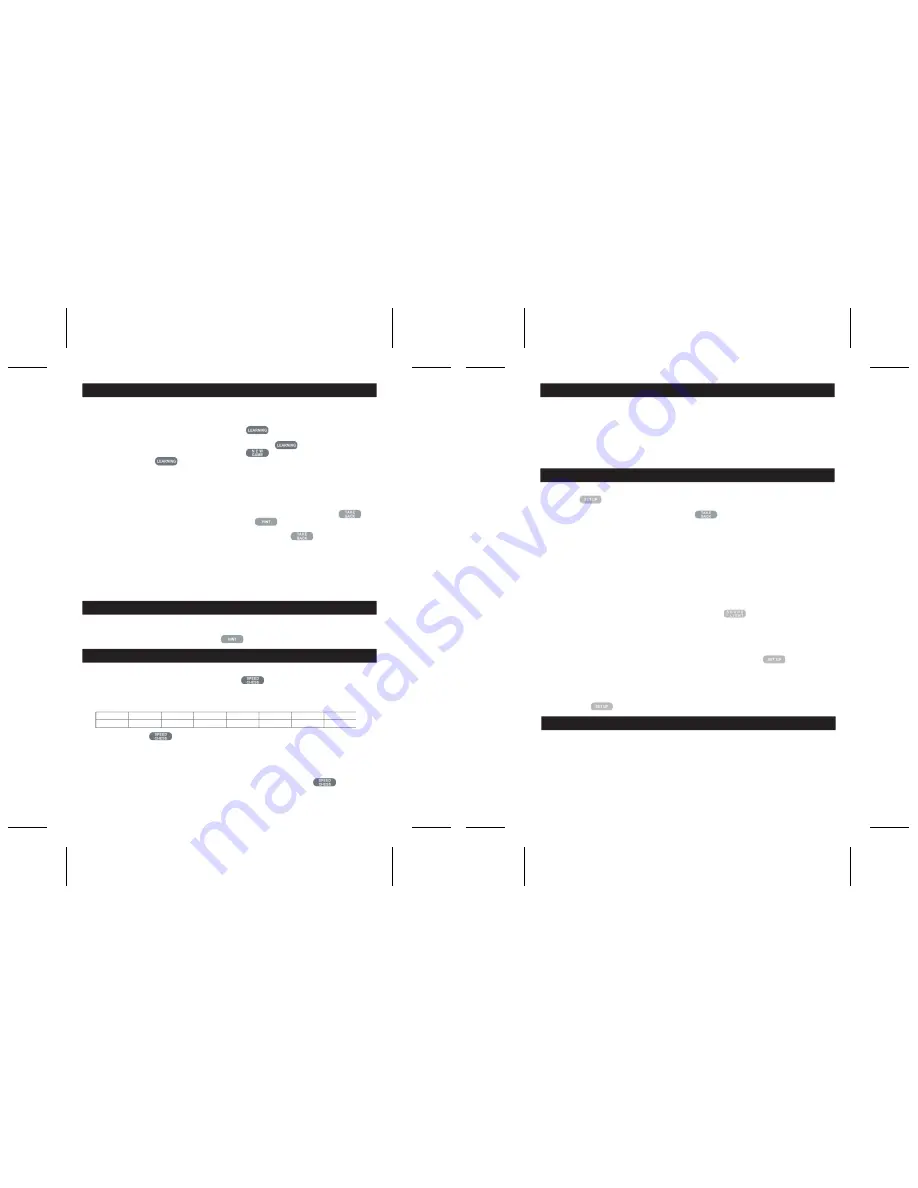
54
53
XX. VERIFICARE POSIZIONE
In caso di dubbi, se ad esempio avete fatto cadere accidentalmente la tastiera, potete chiedere al
computer di dirvi la posizione di ciascun pezzo.
1. Premere il tasto corrispondente al pezzo che state cercando. Il computer tutte le caselle indicate
da quel tipo di pezzo. Una luce lampeggiante indica un pezzo nero, una luce fissa un pezzo bianco.
La prima pressione mostra la posizione dei pezzi bianchi.
2. Premere una seconda volta per avere la posizione dei pezzi neri.
3. Premere una terza volta per uscire dalla modalità VERIFY (VERIFICA).
XXI. IMPOSTARE POSIZIONE
Per modificare la posizione sulla scacchiera o per inserire una posizione completamente diversa:
1. Premere (IMPOSTARE) per entrare in modalità impostazione posizione. Il LED IMPOSTAZI
ONE si accenderà.
2. Se volete impostare una nuova posizione, premete per ripulire la tastiera. Il computer
suonerà la melodia della NUOVA PARTITA.
3. Premere uno dei tasti dei 6 tipi di pezzo. Si sentirà il suono relativo a ciascuno. Se ci sono uno o
più pezzi di quel tipo sulla tastiera, il computer li mostra come nella modalità VERIFICA.
4. Per rimuovere un pezzo di quel tipo dalla scacchiera, premere la casella del pezzo. La luce della
casella si spegnerà.
5. Per muovere un pezzo di quel tipo da una casella all’altra, Prima togliere il pezzo dalla casella di
partenza premendo la spalla. Poi, premi sulla casella di arrivo vuota dove volete posizionare il
pezzo. Si accende la luce corrispondente.
6. Per aggiungere un pezzo di quel tipo alla tastiera, premere semplicemente una casella vuota, e si
accenderà la luce corrispondente. Se volete aggiungere più pezzi dello stesso tipo e colore, premete
semplicemente sulle altre caselle vuote, una per una.
7. La luce fissa indica un pezzo bianco. Per muovere o aggiungere un pezzo nero premere ancora il
tasto del tipo di pezzo corrispondente. Potete anche premere (SUONO / LUCE)
per passare dai pezzi bianchi ai neri e viceversa.
8. Quando avete finito di modificare o di inserire la posizione, verificare che entrambe le parti abbiano
un re e che il giocatore cui tocca muovere non possa catturare il re dell’avversario.
9. Il colore dell’ultimo pezzo rimosso, spostato o aggiunto determina anche quale parte è la prossima
a muovere in questa posizione.
10.Infine uscire dalla modalità impostazione posizione premendo nuovamente (IMPOSTARE).
La luce IMPOSTAZIONE si spegne. Ora potete fare una mossa sia premendo sulla casella che
lasciando che muova il computer premendo il tasto MOVE (MOSSA).
11.Se avete fatto un errore durante l’IMPOSTAZIONE (ad esempio avete impostato due re per lo
stesso colore) si accenderà un punto interrogativo quando uscite dalla modalità
IMPOSTAZIONE. Verificate la posizione di tutti i pezzi e correggete l’errore. Quindi premete
nuovamente (IMPOSTARE) per tornare a giocare.
XXII. MANUTENZIONE
Il computer per il gioco degli scacchi ha bisogno di pochissima manutenzione. Queste istruzioni vi
aiuteranno a mantenerlo in buone condizioni per molti anni:
Usare batterie nuove. Non lasciare batterie vecchie o esaurite nella scacchiera. Togliere le batterie se si
prevede di non utilizzare il computer per parecchi giorni. Se il computer va in errore, resettare l’unità
inserendo la punta di una matita nell’apposito foro per il reset. Tenere al riparo dall’umidità. Se il
computer dovesse bagnarsi, asciugarlo immediatamente. Non esporre alla luce diretta del sole, non
esporre al calore. Maneggiare con cura. Non lasciarlo cadere. Non tentare di smontarlo. Per pulirlo.
staccare il trasformatore, usare un panno umido. Non usare detergenti. In caso di malfunzionamenti,
innanzitutto sostituire le batterie. Se il problema persiste, rileggere attentamente le istruzioni per
verificare di non aver trascurato nulla.
XVII. APPRENDIMENTO
Questo computer offre una modalità apprendimento per aiutarvi a migliorare il gioco quando fate una
buona mossa. Secondo il computer, una buona mossa migliora la vostra posizione oppure è la mossa
migliore che potete fare se è impossibile migliorare la vostra posizione.
Per accedere alla modalità APPRENDIMENTO, premere (APPRENDIMENTO ) una volta. La
luce della BUONA MOSSA si accende, ad indicare che la modalità APPRENDIMENTO è attiva.
Per uscire dalla modalità APPRENDIMENTO, premere nuovamente (APPRENDIMENTO). La
modalità APPRENDIMENTO si disattiva quando premete (NUOVA PARTITA), quindi non
dimenticate di premere (APPRENDIMENTO) se volete che le vostre mosse siano valutate
durante la nuova partita.
Quando la modalità apprendimento è attiva, e fate una mossa che il computer considera una buona
mossa, il computer la indicherà con un suono, un’animazione e accendendo la luce della BUONA
MOSSA prima di fare la propria mossa. Se pensate di aver fatto una buona mossa, ma la luce della
BUONA MOSSA non si è accesa, significa che il computer pensa che esisteva almeno una mossa
ancora migliore rispetto a quella che avete fatto. Se volete sapere qual era, potete premere
(ANNULLA) per annullare la vostra mossa, e quindi premere (SUGGERIMENTO). Potete quindi
decidere da soli se volete fare la mossa che il computer suggerisce o se volete fare una mossa
originale, o fare qualcosa di completamente diverso. Ma dovete premere (ANNULLA) mentre il
computer mostra la casella di partenza della sua risposta e prima di premere qualsiasi altro tasto o
casella, altrimenti la funzione HINT (SUGGERIMENTO) non funziona dopo che avete annullato la vostra
mossa.
La modalità APPRENDIMENTO utilizzata abbinata con la funzione SUGGERIMENTO vi consente di
migliorare nel gioco: la modalità APPRENDIMENTO vi dice se la vostra mossa non è stata molto buona,
e la funzione SUGGERIMENTO offre una soluzione migliore. Ma non dimenticate: dovete sempre tentare
di trovare la migliore mossa possibile!
XVIII. TERMINARE LA RICERCA
Se premete MOVE (MOSSA) mentre il computer sta pensando, interromperà immediatamente la sua
analisi e farà la mossa che considera la migliore a quel punto del suo ragionamento (in altre parole la
mossa che avrebbe indicato se aveste premuto (SUGGERIMENTO).
XIX. SPEED CHESS (SCACCHI VELOCI)
In Speed Chess (Scacchi Veloci) avete un tempo limitato per finire la vostra mossa.
Per selezionare Speed Chess (Scacchi Veloci) premere (SCACCHI VELOCI) una volta. Il LED
Speed Chess (Scacchi Veloci) si accenderà. Il livello Speed Chess è indicato da un LED lampeggiante,
rispettivamente A1-H1. Premere la rispettiva casella per selezionare il tempo che vi sarà concesso per
ciascuna mossa.
Premere nuovamente (SCACCHI VELOCI) per iniziare o continuare a giocare. La funzione di
temporizzazione sarà attivata dopo la prima mossa. Il computer non è vincolato dalla funzione timer e
risponderà nei propri tempi.
Quando si seleziona Speed Chess (Scacchi Veloci), si sente un suono particolare 3 secondi prima dello
scadere del tempo per ricordarvi di finire la vostra mossa. Se non riuscite a premere la casella di arrivo
in tempo, perdete la partita. Tuttavia, se desiderate continuare, potete continuare la partita corrente.
Speed Chess (Scacchi veloci) può essere disattivato premendo ancora una volta
(SCACCHI VELOCI). Il LED Speed Chess (Scacchi Veloci) si spegnerà. La funzionalità Speed Chess
(Scacchi Veloci) può essere attivata/ disattivata e il tempo può essere modificato in qualsiasi momento
durante la partita quando è il vostro turno.
A1
B1
C1
D1
E1
F1
G1
H1
300 sec.
200 sec.
120 sec.
60 sec.
40 sec.
20 sec.
10 sec.
5 sec.














































